更新日:、 作成日:
ワード 段落に段落番号を設定する
はじめに
ワードの段落に段落番号を設定する方法を紹介します。
段落番号の種類を変更したり解除できます。インデントをそろえられます。
途中から番号を追加したり、1,2,1,2,3 のように途中から連番を開始できます。
段落とは
段落とは、改行されるまでの文字列のことです。
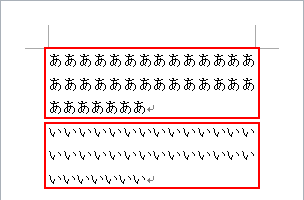
段落単位に段落番号を設定できます。
段落番号を設定する
段落番号を設定する [段落] をクリックまたは範囲選択します。

[ホーム] タブをクリックして、段落グループにある [段落番号] をチェックします。

段落番号が設定されます。

他の段落にも段落番号を設定すると自動で連番になります。

スポンサーリンク
段落番号を解除する
段落番号を解除する [段落] をクリックまたは範囲選択します。

[ホーム] タブをクリックして、段落グループにある [段落番号] のチェックを外します。

または、スタイルグループにある [標準] をクリックします。まとめて解除するときは、こちらの方法を使用します。

段落番号が解除されます。

改行時の段落番号
段落番号が設定されている段落で Enter キーを入力して改行します。

自動で段落番号が設定されます。この状態でもう一度 Enter キーを入力します。

段落番号が解除されます。

段落番号を変更する
[ホーム] タブをクリックし、段落グループにある段落番号の [▼] をクリックして [番号ライブラリ] から選択します。

または [新しい番号書式の定義] をクリックします。

[番号の種類] を選択して [OK] をクリックします。

段落番号が変更されます。

段落番号のインデントを変更する
リストレベルの設定
インデントを変更する [段落番号] をクリックまたは範囲選択します。

[ホーム] タブをクリックし、段落グループにある段落番号の [▼] をクリックして [リストのレベルの変更] から [レベル] を選択します。

レベルに合わせてインデントが右寄りになっていきます。

リストレベルのインデント
インデントを変更する [段落番号] を右クリックして [リストのインデントの調整] をクリックします。

この画面からインデントを変更して [OK] をクリックします。

- 番号の配置:番号のインデントが変更されます。
- インデント:文字列のインデントが変更されます。
- 番号に続く空白の扱い:[なし] にすると、番号と文字列の間隔がなくなります。



または [表示] タブをクリックして、表示グループにある [ルーラー] をチェックします。

[ルーラー] をマウスでドラッグして、段落のインデントを変更できます。

途中から連番を開始する
連番を開始する [段落] を右クリックして [1 から再開] をクリックします。

または[段落] を右クリックして [番号の設定] をクリックします。

[新しくリストを開始する] をチェックして、開始番号を [1] にして [OK] をクリックします。

段落番号が 1 からの連番になります。

スポンサーリンク